
【LINE】トーク履歴が復元できないときの原因と対処法をチェック!
Contents[OPEN]
- 1【LINE】『トーク履歴が復元できない』と焦る前に!~バックアップ方法
- 2【LINE】トーク履歴が復元できない!と焦る前に~機種変更時の引継ぎ
- 3【LINE】トーク履歴が復元できない!原因は?
- 3.1トーク履歴のバックアップがとれていない
- 3.2LINEアプリ/OSのバージョンが古い
- 3.3クラウドストレージの空き容量が不足している
- 3.4異なるアカウントでログインしている
- 3.5異なるOSでの機種変更ではトーク履歴を引き継げない
- 3.6通信環境のトラブル
- 3.7LINEサービス側の不具合かも
- 4【LINE】トーク履歴が復元できないときの対処法
- 4.1バックアップが作成できているか確認する
- 4.2iPhone・Android間で機種変更を行っていないか確認する
- 4.3同じアカウントを使って復元したか確認する
- 4.4端末の再起動をする
- 4.5LINEアプリ/OSのアップデートを行う
- 4.6 iCloudが有効になっているか確認する(iPhone)
- 4.7パーミッションを確認する(Android)
- 4.8Letter Sealing機能をオン/オフにする
- 5LINEトーク履歴が復元できないときはバックアップをチェックしよう!
復元手順《Androidの場合》
続いてAndroidスマホで行う手順を説明します。
「LINE」アプリをインストールしたら開きましょう。最初の画面はサインインの画面なので「ログイン」を押します。
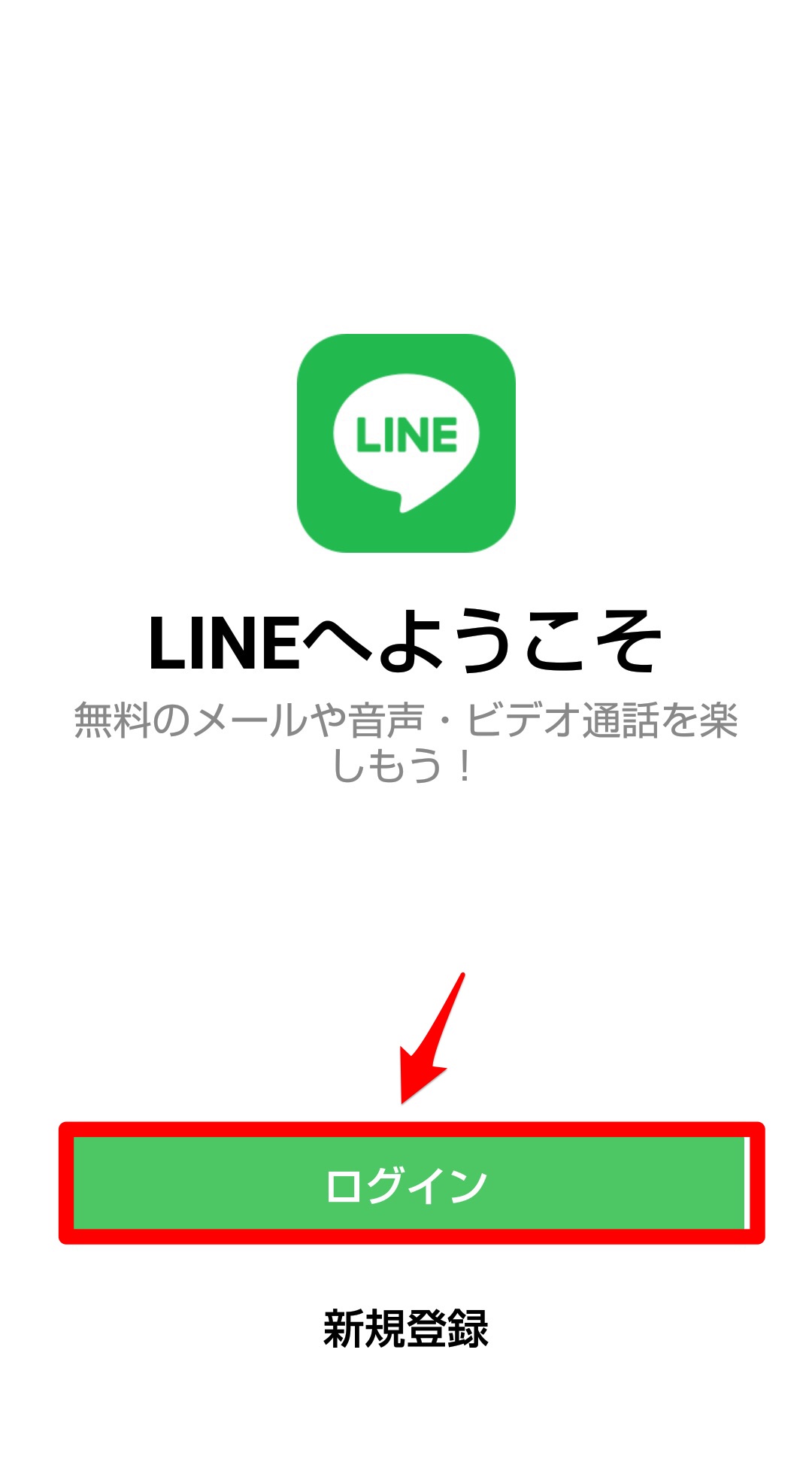
LINEアプリへのサインイン方法が2つ表示されるので「電話番号でログイン」を押しましょう。
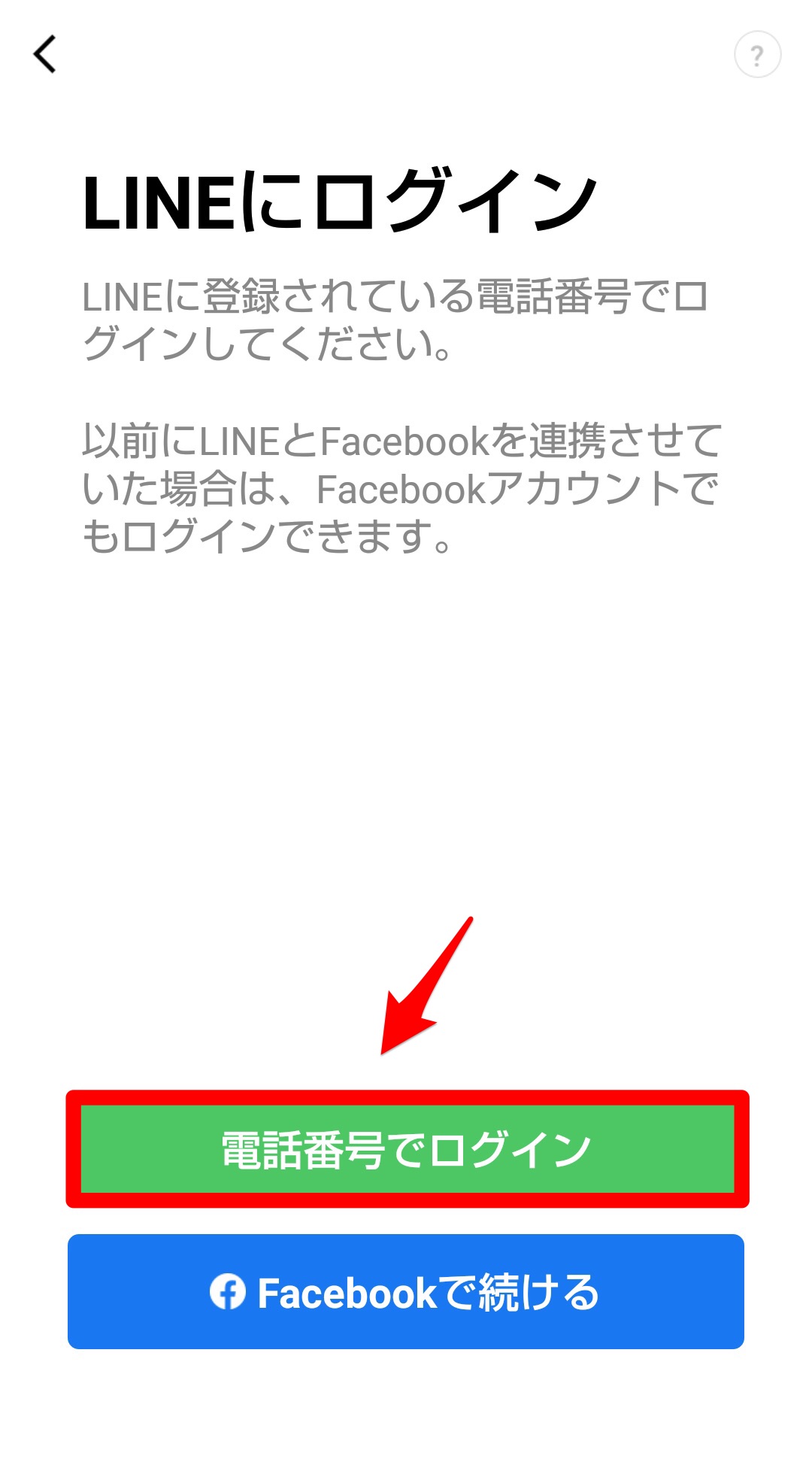
電話番号を入力し「→」を押します。

6桁の認証コードが入力した電話番号のスマホに送信されるので、この画面に入力しましょう。
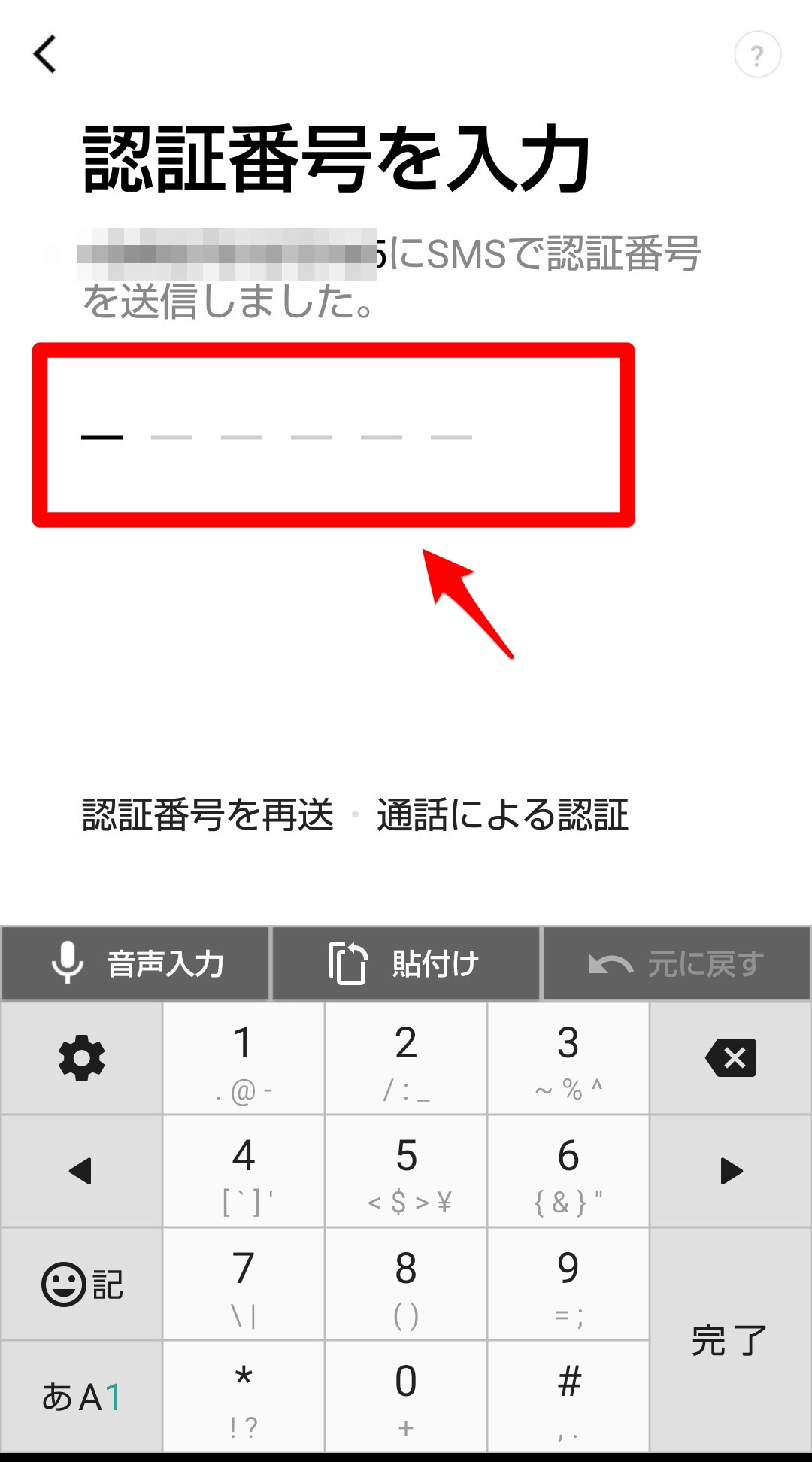
LINEアプリに友だちを追加するようにすすめる画面が立ち上がるので「→」を押します。
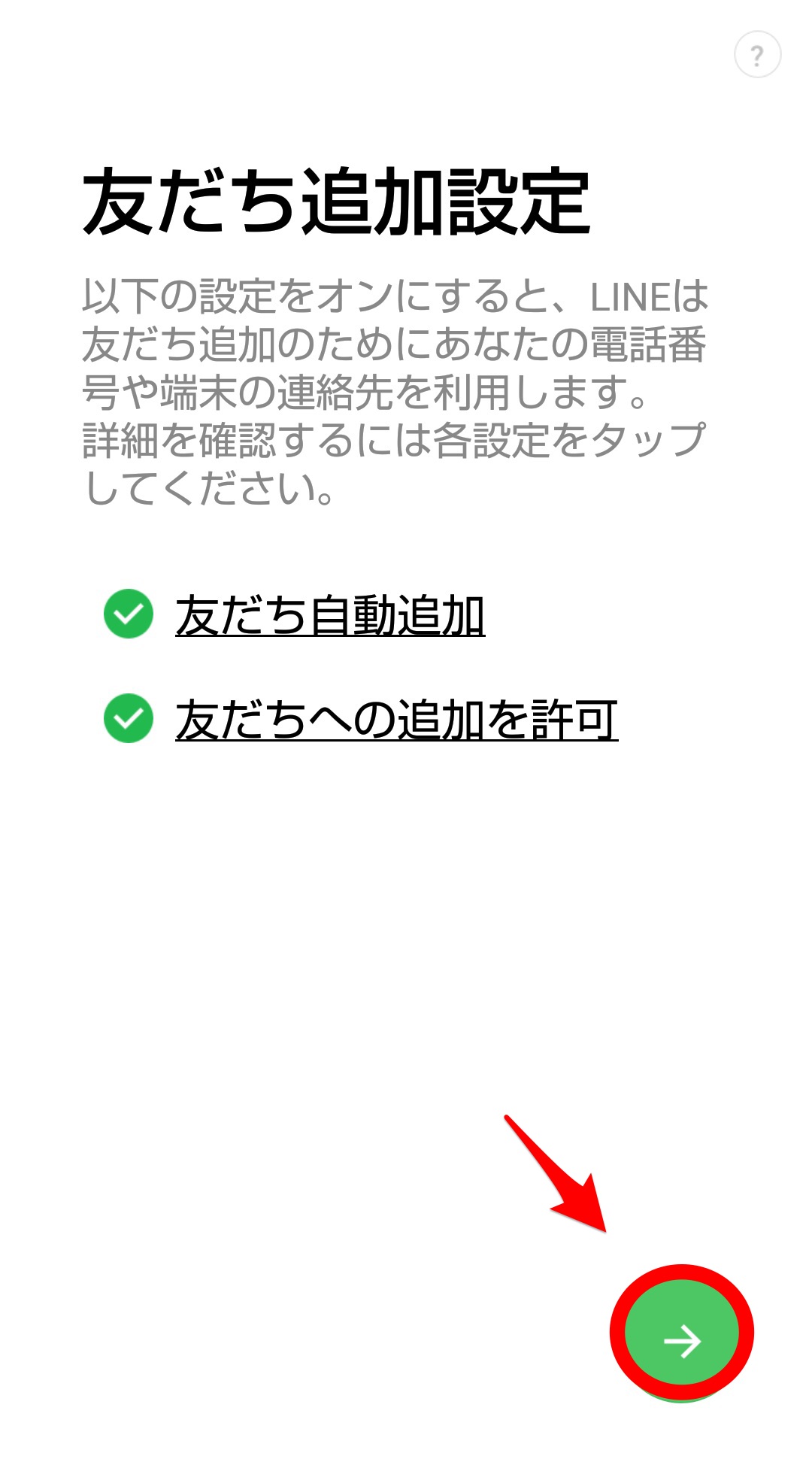
連絡先へのアクセスを求めるポップアップが表示されるので「次へ」をタップします。
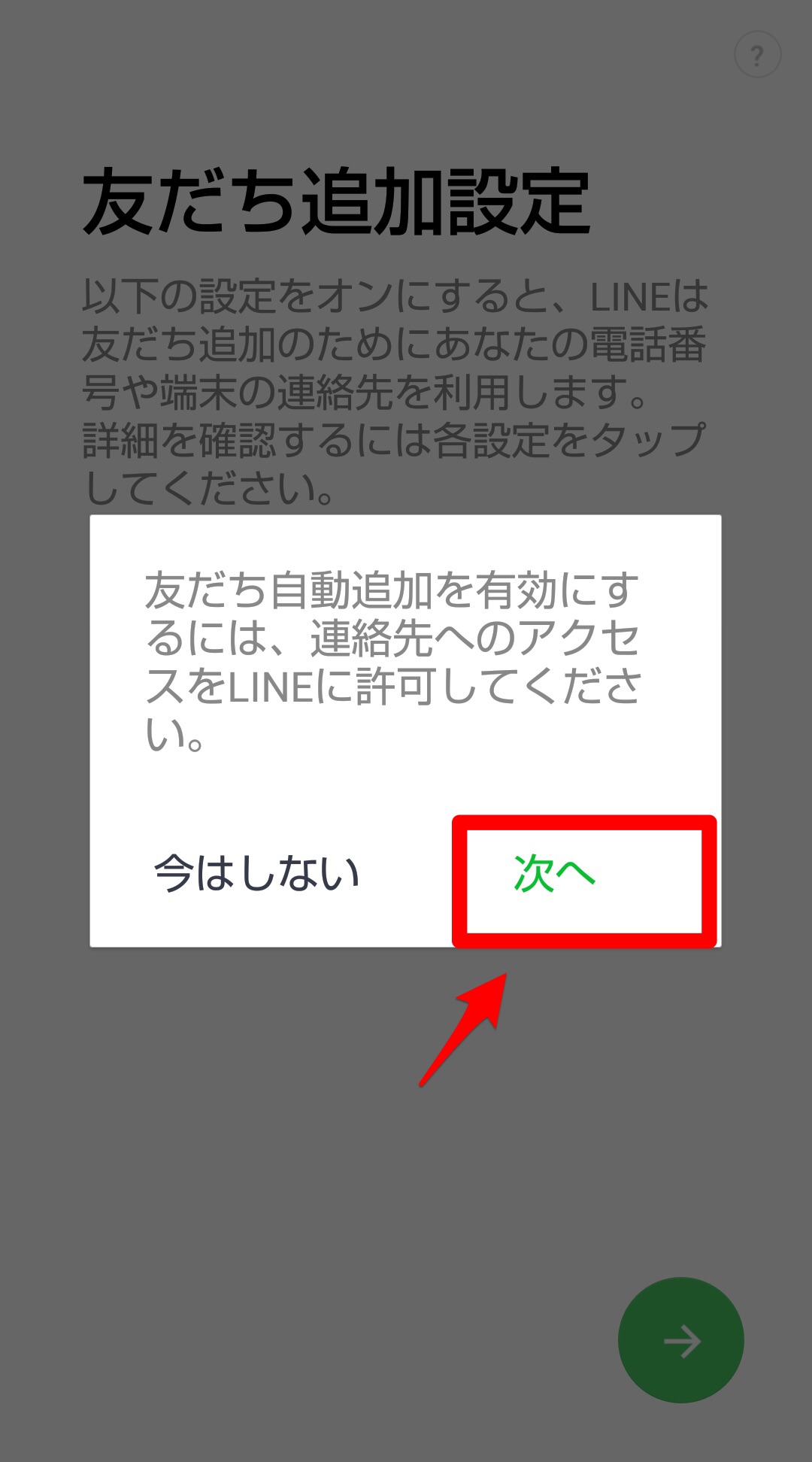
トーク履歴の復元を促す画面が立ち上がるので「はい、トーク履歴を復元します」を押しましょう。
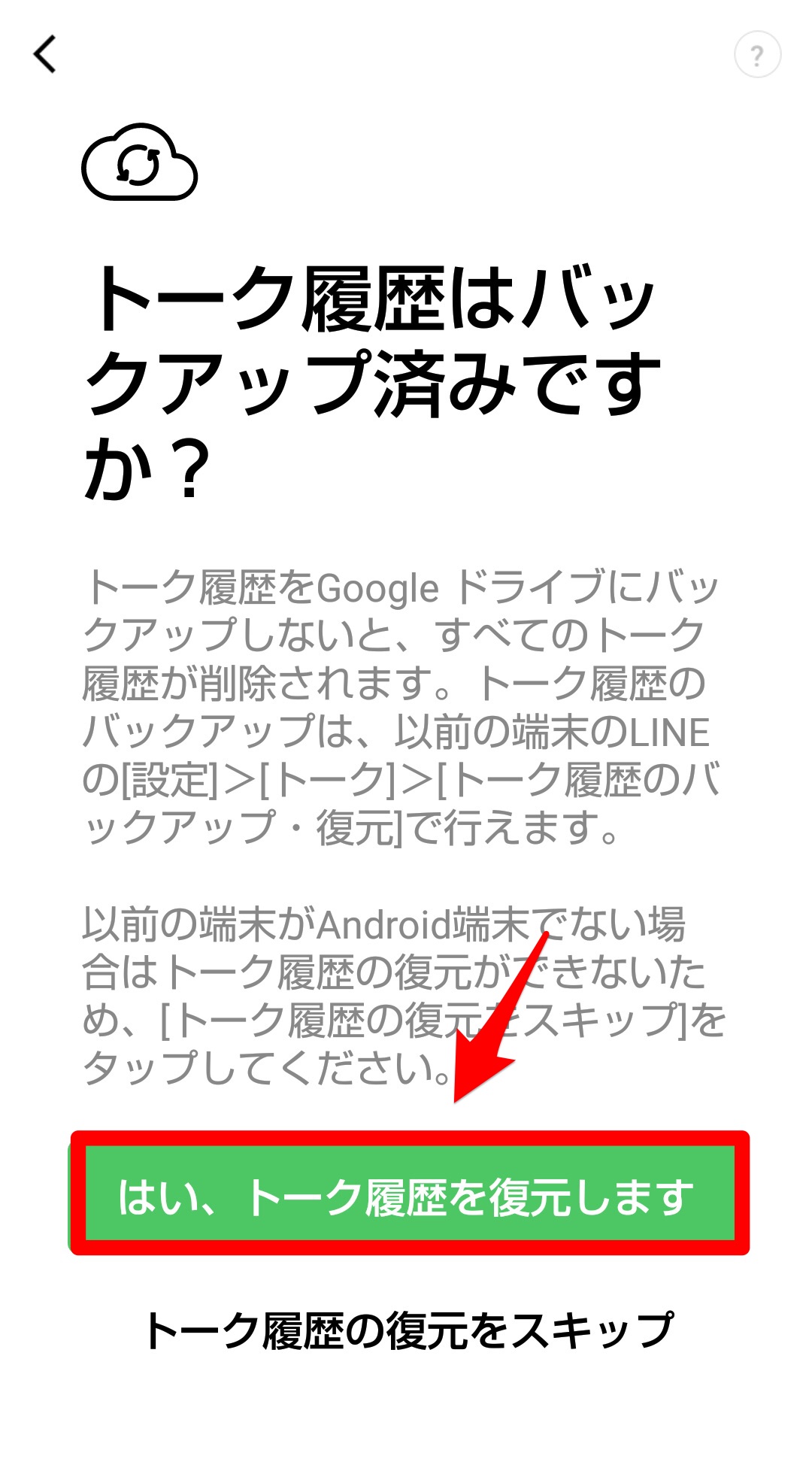
トーク履歴の復元画面になるので「Googleアカウントを選択」を押します。
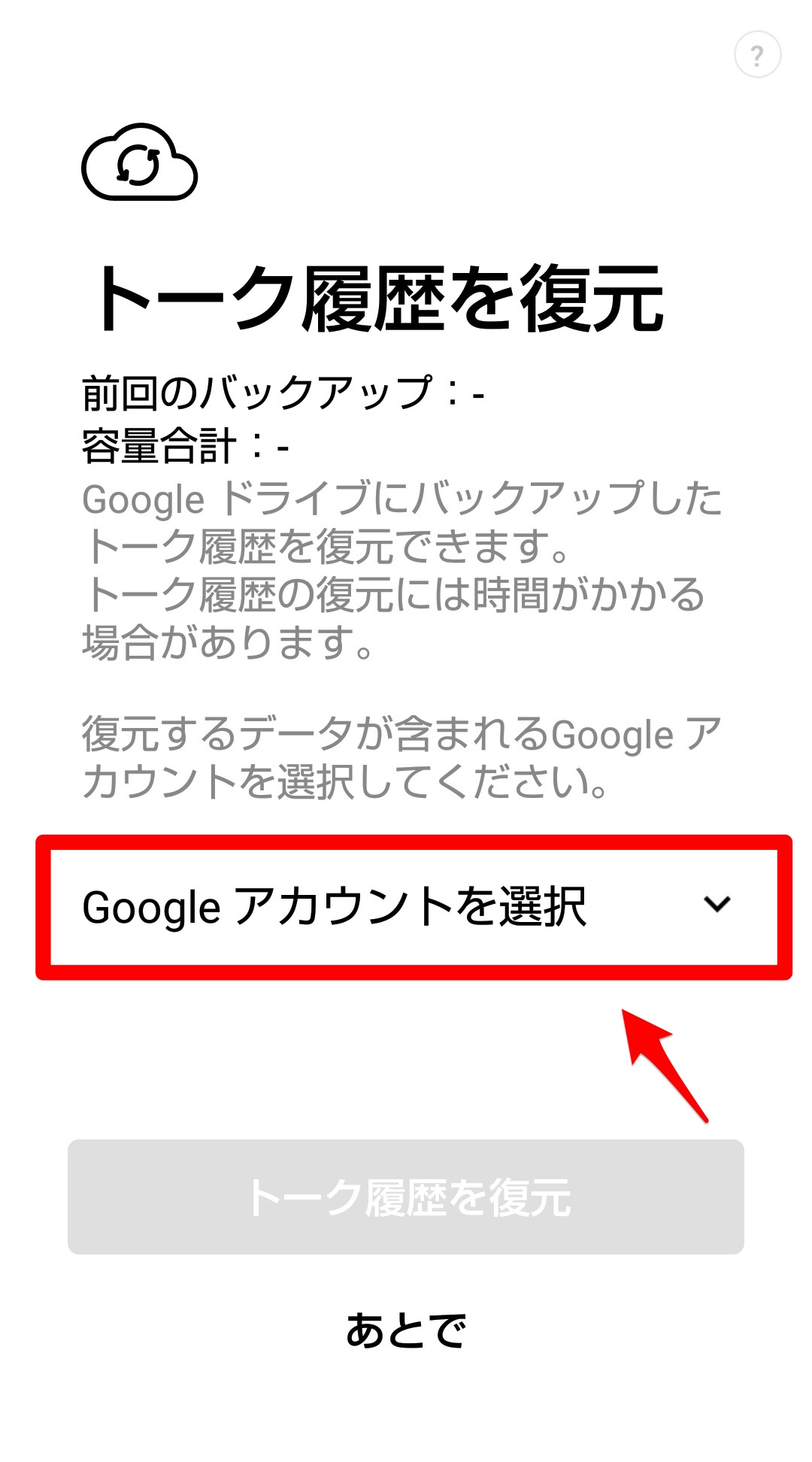
GoogleアカウントのGmailにチェックを入れ「OK」をタップしましょう。
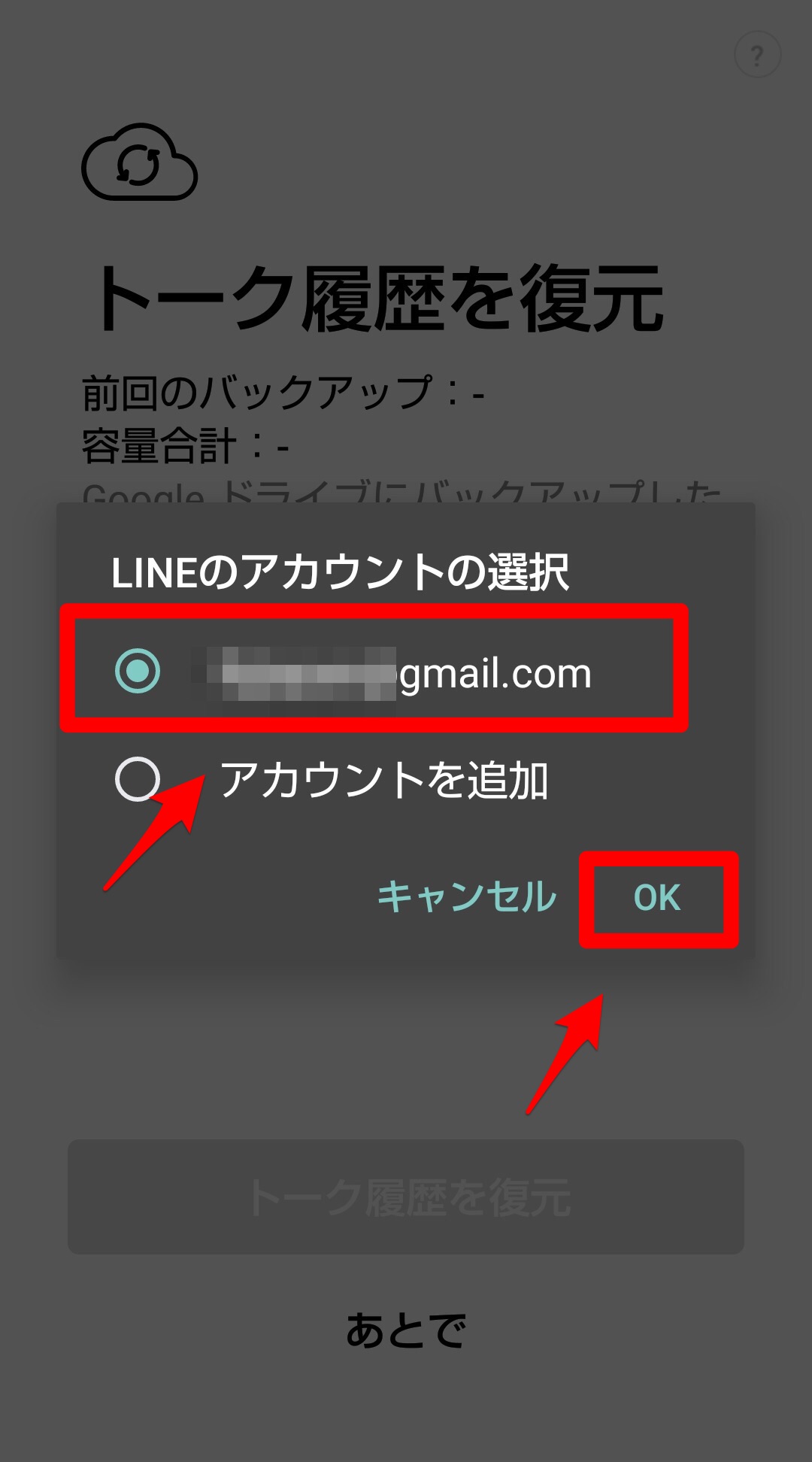
トーク履歴のデータが復元されます。
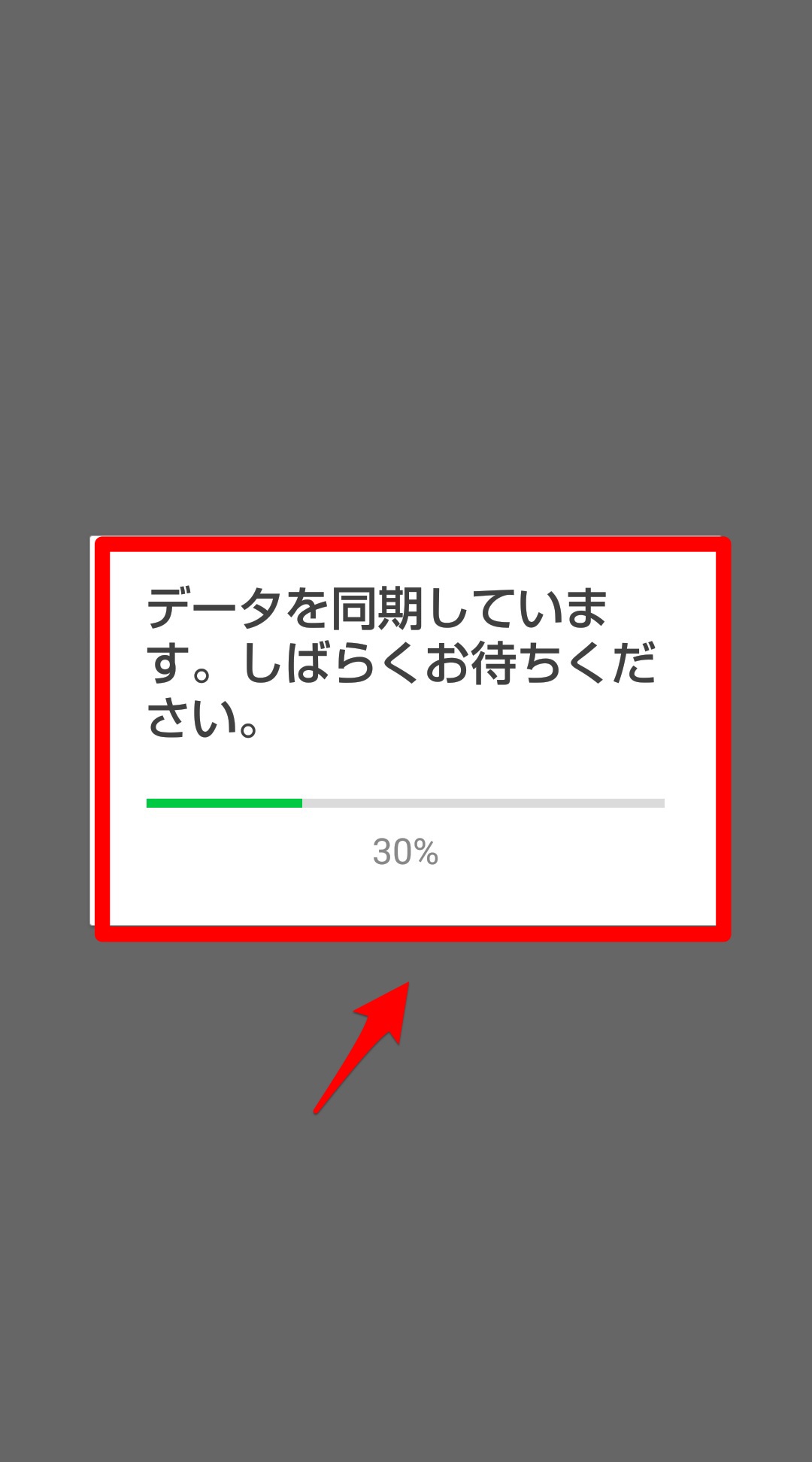
【LINE】トーク履歴が復元できない!原因は?
LINEアプリのトーク履歴のバックアップと復元方法をここまで説明してきました。
購入した新しいデバイスへのデータ移行が上手く行えなかった場合は、どんな原因が考えられるのでしょうか?
ここでは、考えられる原因を7つ紹介します。
トーク履歴のバックアップがとれていない
まずバックアップについてです。
トーク履歴のバックアップがしっかり行われていなければ、データを元に戻すことができません。
もし何かしらの原因で中途半端な状態でバックアップがされていたら、データを完全に元に戻すことが難しくなってしまいます。
LINEアプリ/OSのバージョンが古い
インストールされているLINEアプリ、またはデータの復元を試みたデバイスのOSが古いバージョンであることも、復元ができない1つの原因かもしれません。
機種変更の場合、通常は新しいOSを搭載したスマホを購入するはずなので、OSのバージョンが原因というのは考えにくいですが、LINEアプリが最新のバージョンではない可能性はあります。
アプリをインストールしたタイミングも関係していますが、古いバージョンのアプリの場合、すべての機能がスムーズに動かない場合があります。
クラウドストレージの空き容量が不足している
LINEアプリのトーク履歴のバックアップはインターネットクラウド上で行われます。
ただ、クラウドには他にもたくさんのデータがすでに同期されているはずです。
自動でクラウドに同期する設定になっていると、動画や写真などたくさんのデータがすでに同期されているはずなので、空き容量が十分ではなくバックアップが行えなかった可能性があります。
異なるアカウントでログインしている
トーク履歴のバックアップを作成するには、iPhoneの場合はiCloud、Androidスマホの場合はGoogleのクラウドにアクセスするため、Apple IDやGoogleアカウントが必要になります。
複数アカウントを持っていると、データ移行や復元の際に異なるアカウントを使ってしまうこともあるでしょう。
この場合だと、ログインはできてもデータの移行や復元は行えません。